Förbi Namratha Nayak
Många användare har rapporterat att de stöter på en felkod 0x800706d9 när de försöker logga in på Windows Store-applikationen med hjälp av Microsoft-kontouppgifterna. Felmeddelandet som visas är som nedan:
Något gick fel
Vänligen försök igen senare.
0x800706d9
Det finns inga fler slutpunkter tillgängliga från slutpunktsmatteraren.
Om du är en av dem som står inför samma problem har du kommit till rätt artikel för att hjälpa dig övervinna problemet.
Innehållsförteckning
Fix 1 – Återställ Microsoft Store via Inställningar
1. Tryck Windows + R att öppna Springa.
2. Typ ms-inställningar: appfunktioner att öppna Appar och funktioner.
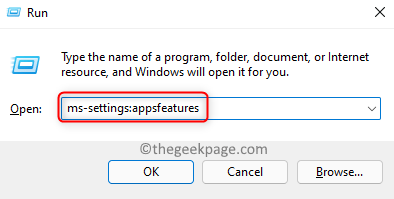
3. Typ Microsoft Store i sökrutan nedan Applista.
4. Klicka på tre vertikala prickar associerad med Microsoft Store.
5. Välja Avancerade alternativ i menyn som öppnas.

6. På Avancerade alternativ sida, leta reda på Återställa avsnitt och klicka på Återställa knapp.
7. Klicka på Återställa igen i bekräftelseprompten.

8. Starta om Store-appen och kontrollera om problemet är åtgärdat.
Fix 2 – Ändra DNS-serverinställningarna
1. Öppen Springa använda Windowsoch R tangenterna på ditt tangentbord.
2. Typ ncpa.cpl att öppna Nätverkskopplingar.

3. Högerklicka på ditt nätverkskort och välj Egenskaper.
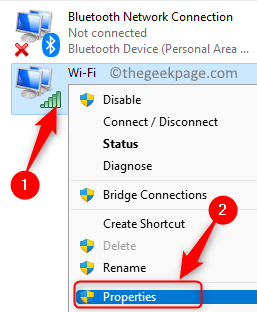
4. I den Egenskaper fönster, välj Internetprotokollversion4 (TCP/IPv4).
5. Klicka nu på Egenskaper knappen nedan.

6. Välj alternativknappen som är kopplad till alternativet Använd följande DNS-serveradresser.
7. I rutan bredvid Önskad DNS-server ange värdet 1.1.1.1.
8. Ställ in Alternativ DNS-server till 1.0.0.1.
9. Klicka på OK för att spara ändringarna.
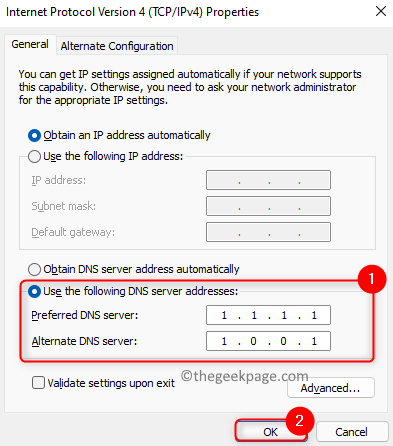
10. Kontrollera nu om inloggningsfelet för Microsoft-kontot är löst.
Fix 3 – Rensa MS Store Cache
1. tryck på Windows nyckel och typ wsreset i sökrutan.
2. Klicka på wsreset.exe för att starta återställningsprocessen.
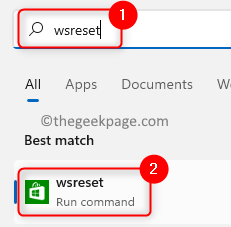
3. Vänta på att Windows Store ska repareras och dess cache återställs.
4. När processen är klar öppnas MS Store.
5. Stäng butiken. Omstart din PC.
6. Kontrollera om detta har hjälpt dig att övervinna felet.
Fix 4 – Exekvera kod med PowerShell
1. tryck på Windows och R nycklar tillsammans för att öppna Springa dialog.
2. Typ powershell och tryck Ctrl + Shift + Enter att öppna PowerShell som administratör.

3. Klicka på Ja när du uppmanas av Användarkontokontroll.
4. Kopiera koden nedan
# Skaffa alla tillhandahållna paket $Packages = (get-item 'HKLM:\Software\Microsoft\Windows\CurrentVersion\Appx\AppxAllUserStore\Applications') | Get-ChildItem # Filtrera listan om det finns ett filter $PackageFilter = $args[0] if ([sträng]::IsNullOrEmpty($PackageFilter)) { echo "Inget filter har angetts, försöker omregistrera alla administrerade appar." } annan { $Packages = $Packages | där {$_.Name -like $PackageFilter} if ($Packages -eq $null) { echo "Inga tillhandahållna appar matchar det angivna filtret." utgång } annan { echo "Registrera de tillhandahållna apparna som matchar $PackageFilter" } }ForEach($Package i $Packages) { # få paketnamn och sökväg $PackageName = $Package | Get-ItemProperty | Välj-Objekt -ExpandProperty PSChildName $PackagePath = [System. Environment]::ExpandEnvironmentVariables(($Package | Get-ItemProperty | Select-Object -ExpandProperty Path)) # registrera paketet echo "Försöker registrera paket: $PackageName" Add-AppxPackage -register $PackagePath -DisableDevelopmentMode }
5. Gå tillbaka till din PowerShell och klistra den kopierade koden. Tryck Stiga på för att köra koden.
6. Vänta tills exekveringen är klar.
7. Avsluta PowerShell och starta om ditt system.
8. Efter start kontrollera om du kan logga in på ditt Microsoft-konto i butiken.
Det är allt!
Vi hoppas att den här artikeln har varit tillräckligt informativ för att hjälpa dig att rensa inloggningsfelet för Microsoft-kontot med koden 0x800706d9. Kommentera och låt oss veta lösningen som fungerade för dig.


